Si tienes una unidad flash (memoria USB) que tiene 2 o más particiones y quieres eliminarlas para que sea una sola partición primaria podría ser conflictivo el uso de software para esto, aparte de que realmente no es necesario instalar algún software especial pues se puede hacer desde la consola de comandos de Windows con la utilidad Diskpart.
Pasos para eliminar particiones y formatear una unidad USB
Para comenzar, abrimos un CMD (Símbolo del Sistema) con privilegios de administrador y escribimos diskpart y presionamos enter. Se abrirá otra ventana con la utilidad. Ahora escribimos list disk y veremos un listado de los discos conectados en el dispositivo:

El Disco 0 es generalmente el disco duro principal de la computadora, los siguientes son los discos secundarios o memorias USB, en este caso, utilizaremos el Disco 1 que es la memoria USB de 14 GB que queremos formatear. Para seleccionarlo, escribimos:
select disk 1
Ya que tenemos seleccionado el disco en el que se trabajará, escribirnos clean y presionamos enter. Esto eliminará las particiones e información del disco.
Ya que se limpió el disco, escribimos lo siguiente para crear una partición primaria:
create partition primary
Ahora seleccionamos la partición creada con el siguiente comando:
select partition 1Posteriormente, formateamos ya sea con el sistema de archivos fat32 o NTFS según las necesidades que se requieran:
format fs=fat32 quickEs importante colocar la palabra quick para un formateo rápido en caso de no querer esperar todo el tiempo que tarda un formateo normal.
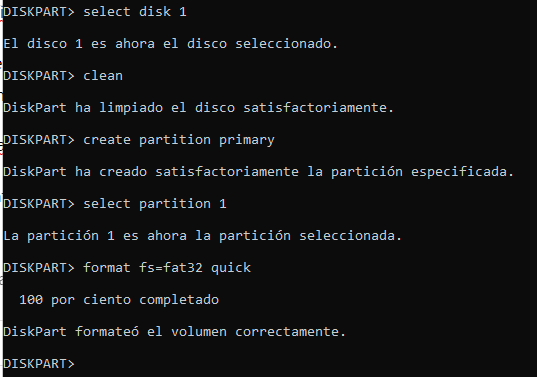
Ahora asignamos una letra a la unidad para que el sistema operativo la pueda reconocer:
assignAutomáticamente el sistema reconocerá el dispositivo ya formateado.
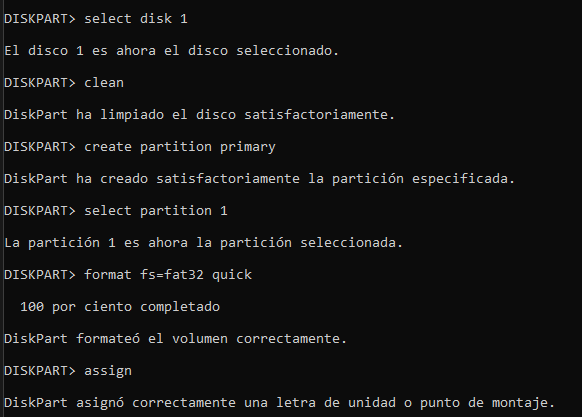
Si tienes alguna duda o comentario sobre este tutorial, déjalo aquí abajo!




Muchas gracias. Genial!
me sale el error «el volumen es muy grande» ya que la memoria es de 64 gb…. también se puede formatear por este método?. Ya que tiene particiones y las quiero eliminar